电脑c盘是系统盘,存放了操作系统、程序文件、用户数据等重要内容。如果c盘空间不足,会影响电脑的运行速度和稳定性,甚至导致系统崩溃或数据丢失。因此,定期清理c盘是保持电脑良好状态的必要措施。那么,当我们发现c盘满了变成红色时,应该如何清理呢?下面就介绍几种常用的c盘清理步骤吧。

一、使用系统磁盘清理工具
这是最简单也最直接的方法,适用于清理一些系统产生的临时文件、缓存文件、日志文件等无用文件。具体操作如下:
1、在桌面上右键点击“此电脑”图标,选择“属性”。
2、在打开的窗口中,点击“本地磁盘(C:)”,然后点击“磁盘清理”按钮。
3、等待系统扫描出可以清理的文件类型和大小,然后勾选你想要删除的文件,例如“临时文件”、“回收站”、“Windows更新清理”等。
4、点击“确定”按钮,确认删除这些文件。
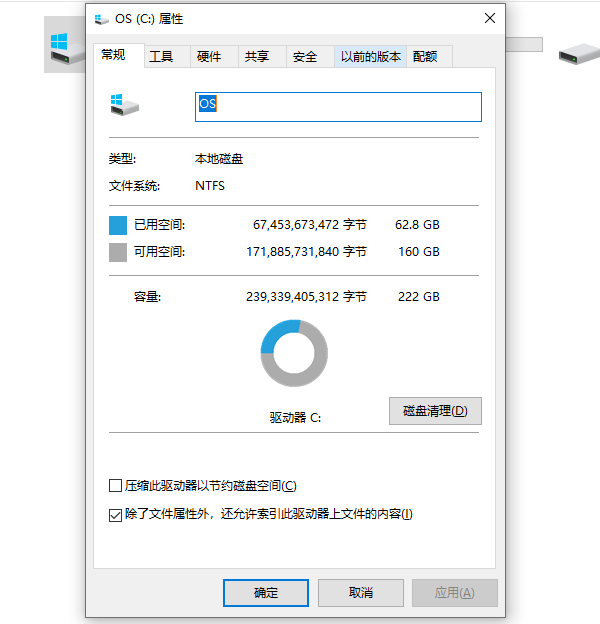
二、使用存储设置功能
这是一个比较高级也比较有效的方法,适用于清理一些占用空间较大的文件或内容,例如传递优化文件、以前的Windows安装文件、应用程序和游戏等。具体操作如下:
1、在左下角点击“开始”菜单,选择“设置”图标。
2、在打开的窗口中,点击“系统”,然后点击“存储”。
3、在存储页面中,你可以看到各种类型的内容占用了多少空间,例如“应用和游戏”、“文档”、“图片”等。
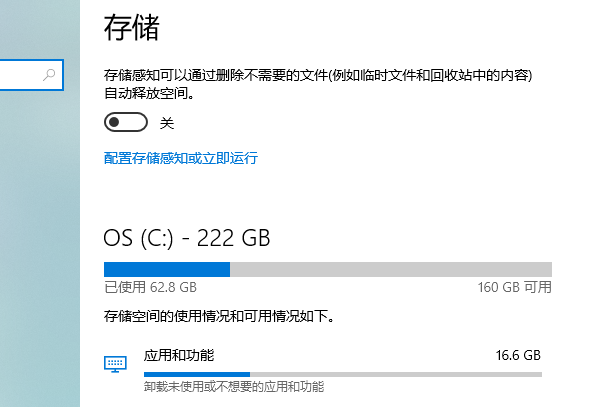
4、点击你想要清理的内容类型,例如“应用和游戏”,然后你可以看到具体的应用程序或游戏占用了多少空间。
5、选择你想要删除或移动的应用程序或游戏,然后点击“卸载”或“更改位置”按钮。
三、使用驱动人生软件工具
这是一个比较方便也比较流行的方法,适用于清理一些系统无法识别或删除的文件或内容。具体操作如下:

 好评率97%
好评率97%  下载次数:5338093
下载次数:5338093 1、下载并安装“驱动人生”软件,然后打开它。
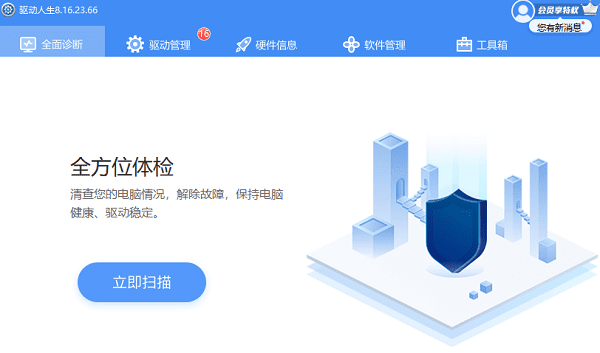
2、切换到工具箱,点击C盘清理,然后软件便会自动分析C盘情况。
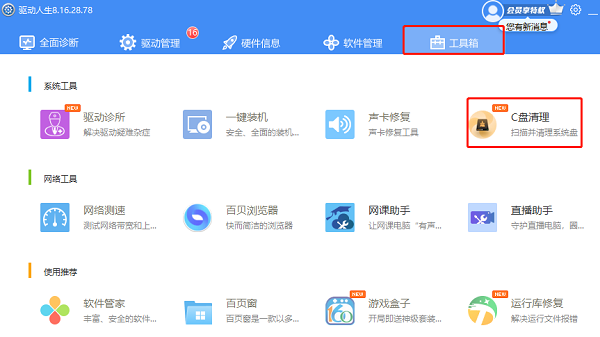
3、等待扫描或分析完成,勾选要删除的文件类型或文件夹,然后点击“立即瘦身”便完成了。
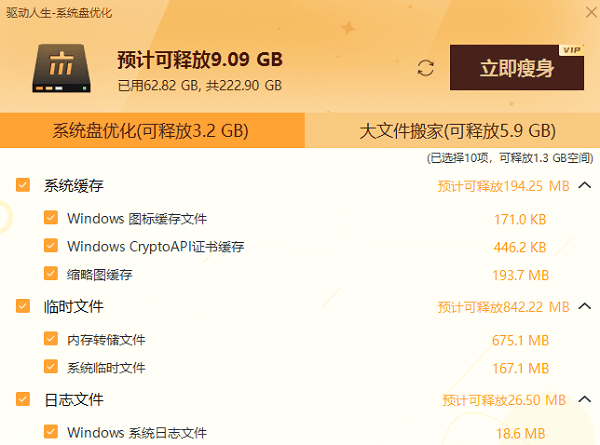
以上就是电脑c盘满了变成红色了怎么清理,电脑c盘清理步骤指南。希望对大家有所帮助。如果遇到网卡、显卡、蓝牙、声卡、打印机等驱动的相关问题都可以下载“驱动人生”进行检测修复,同时驱动人生支持驱动下载、驱动安装、驱动备份等等,可以灵活的安装驱动。



